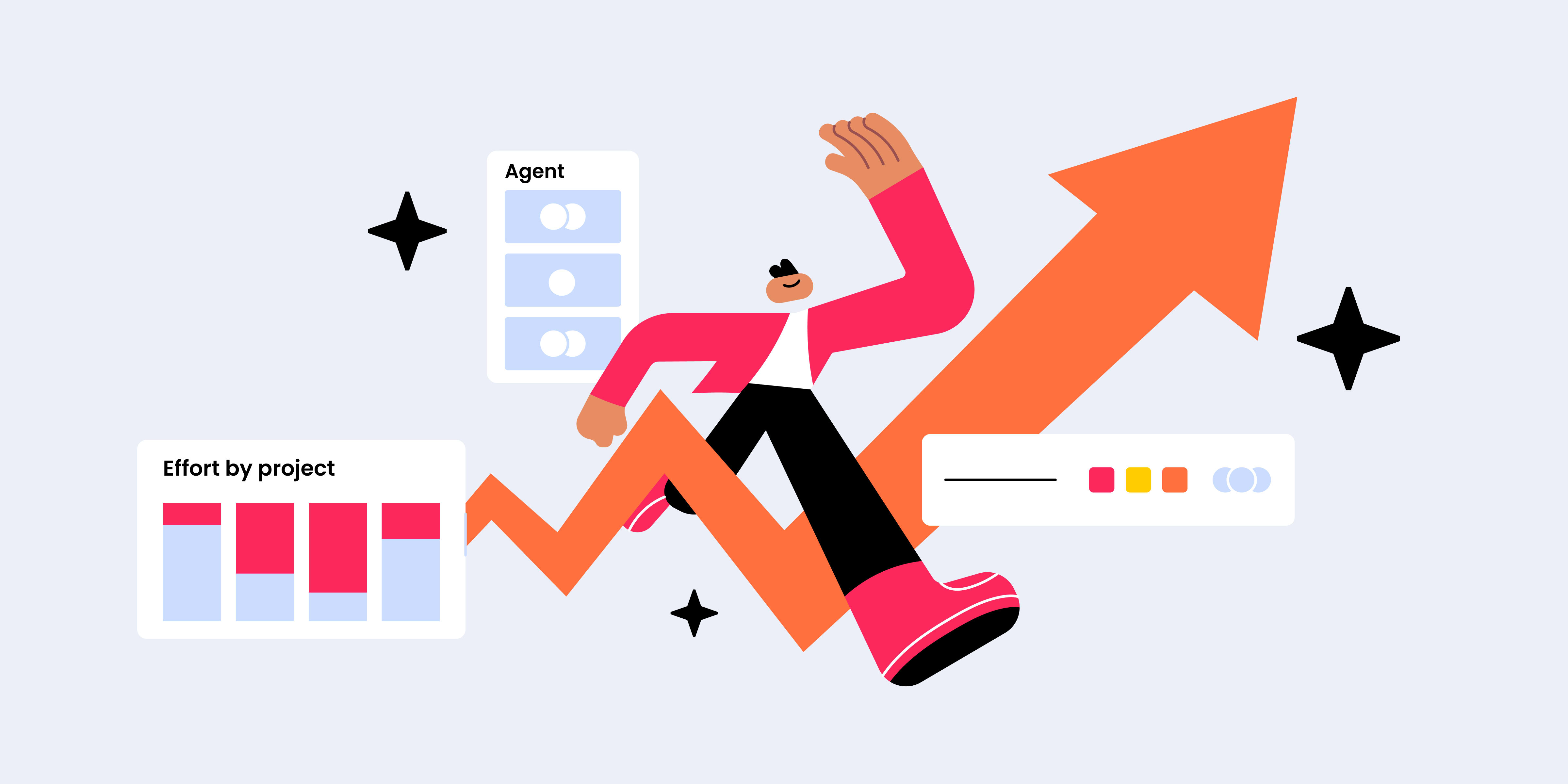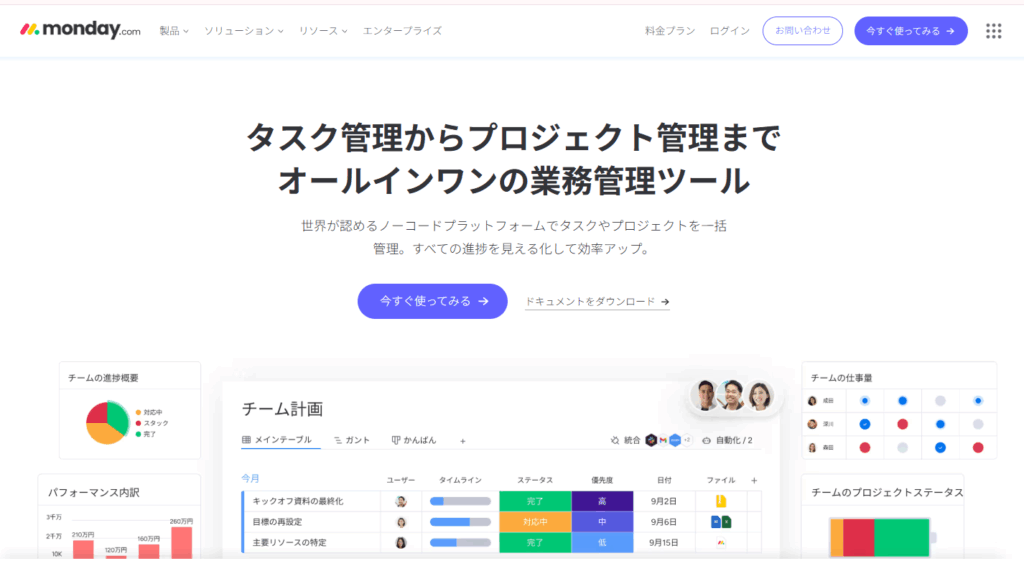テレワークや多拠点チームの普及により、「進捗が見えない」問題は多くの現場で深刻化しています。
Excelやスプレッドシートを駆使して何とか乗り切っていた方も、「手間がかかりすぎる」「リアルタイムで把握できない」と感じているのではないでしょうか。
本記事では、進捗管理の「見える化」とは何か、そのメリットや失敗例を整理しつつ、最適なツール選びのポイントをご紹介します。
今すぐmonday.comを試してみる(14日間無料)
進捗管理の「見える化」とは?
「見える化」とは、プロジェクトやタスクの進捗状況を、チームの誰もがひと目で分かるように整理・共有することです。
たとえば、「どのタスクが終わっていて、どれが遅れているのか」といった情報を、色やステータス、リストなどで視覚的に示すことですぐに理解できる状態にします。
こうした見える化ができていれば、個人だけでなくチーム全体の動きがスムーズになり、連携ミスや作業の抜け漏れも防ぎやすくなります。
見える化することで得られる3つのメリット
「進捗の見える化」は、ただの状況報告ではありません。チームの連携を強化し、仕事の効率や成果を大きく向上させる力があります。
ここでは、見える化によって得られる主な3つのメリットを紹介します。
チーム全体の状況をリアルタイムで把握できる
誰がどのタスクを担当し、どこまで進んでいるかを全員が把握できると、遅れや抜け漏れにもすぐに対応できます。
優先順位の共有や進捗の見える化によって、迷いや手戻りが減り、効率的に仕事を進めることが可能です。
万が一の担当変更やトラブル時にも、スムーズに引き継ぎ・サポートできる体制が整います。
情報の属人化を防げる
特定の人しか知らない情報が減り、誰もが必要な情報にアクセスできる環境が整います。
結果として、「あの人がいないと分からない」「聞かないと進まない」といった属人化を防ぐことができます。
マネジメントの負担が軽減し、生産性が上がる
進捗の確認や報告のための会議やメールが減り、マネージャーも実務に集中できる時間が増えます。
見える化によって報告のための時間を削減できるため、チーム全体の生産性アップにつながります。
ありがちな「見える化の失敗例」
見える化は非常に効果的な手法ですが、うまく活用できていないケースも少なくありません。「とりあえず始めてみたけど、逆に混乱してしまった…」という声もよく聞かれます。
ここでは、現場でよくある“見える化のつまずきポイント”を紹介し、その原因を解説します。
Excelやスプレッドシートの更新が追いつかない
Excelで進捗管理をしているチームでは、手動での更新作業が負担になり、情報が最新の状態に保てないという問題がよく起こります。
メンバーがそれぞれ別のファイルを使っていたり、更新を忘れていたりすると、「どれが正しい情報か分からない」という状況になりがちです。
チーム全員がツールを使いこなせない
どんなに高機能なツールを導入しても、メンバー全員がきちんと使いこなせなければ意味がありません。
UI(ユーザーインターフェース)が複雑すぎたり、ITに不慣れなメンバーが多いと、ツールを使うこと自体がストレスになり、結果的に活用されなくなってしまいます。
フォーマットが統一されておらず、把握が困難
人によって入力の仕方がバラバラだと、情報を見てもすぐに理解できません。
たとえば、ある人は日付を「7/1」と書き、別の人は「2025-07-01」と入力する。こうした違いが積み重なると、見える化どころか「見にくい化」になってしまいます。
形だけの進捗報告で実態が見えていない
見える化しても、「進捗○%完了」といった形式的な数字だけが並ぶことがあります。しかし、実際に何が終わっていて、どこまで進んでいるのかわからない、といったことも少なくありません。
また、表面上は順調に見えても、課題の本質が隠れたままになっているケースも多いです。
進捗管理には、タスク管理ツールの導入が効果的
リモートワークや複数拠点での業務が増えている現在、情報を手軽に共有・更新できる仕組みが不可欠です。
クラウド型のタスク管理ツールであれば、誰がどのタスクを担当しているか、どこまで進んでいるかをチーム全体でリアルタイムに把握できます。
通知機能やガントチャート連携なども活用でき、作業の抜け漏れや遅延にも早期に対応可能。
クラウド型のタスク管理ツールは現在の働き方に最も適した、効率的な進捗管理の手段といえるでしょう。
見える化ツールに必要な機能とは?
「進捗を見える化できるツール」と言っても、種類はさまざまで、機能もそれぞれ異なります。
ツール選びに失敗すると、使いづらかったり、結局チームに定着しなかったりすることもあります。
ここでは、進捗管理ツールを選ぶときにチェックしておきたい重要な機能を紹介します。
導入後に「思っていたのと違った…」とならないよう、ぜひ参考にしてください。
ガントチャート・かんばんビュー・通知機能
プロジェクト全体を一目で把握できるガントチャートや、タスクをボード形式で整理できるかんばんビューは、見える化の基本となる機能です。
加えて、進捗の変化をリアルタイムで通知する機能があれば、対応の遅れも防げます。
こうした視覚的な表示と通知機能がそろっていることで、チーム全体の状況を素早く把握でき、作業の優先順位付けもしやすくなります。
モバイル・PCどちらでも使える
出先やリモート環境でも確認・更新ができるかどうかは、ツール選びの大きなポイントです。
スマートフォンやタブレットでも問題なく使えるツールであれば、現場や移動中でも情報をチェック・入力でき、スピーディな対応が可能になります。
初心者でも使いやすいUI
どんなに高機能でも、使いにくければ意味がありません。
特にプロジェクト管理に慣れていない人でも直感的に使える、分かりやすい画面や操作方法かどうかはとても重要です。
アイコンが分かりやすい、クリックやドラッグで操作できる、入力欄がシンプルなどの「使いやすさ」も、長く活用できるツールの条件です。
チームで同時編集・共有できる
情報がリアルタイムで共有され、複数のメンバーが同時に作業できる環境が整っていれば、属人化や情報の取りこぼしを防げます。
特に「誰かが更新した内容がすぐ反映される」「ファイルのやり取りが不要で同じ画面を見られる」など、チームでの連携に強い機能が備わっていると安心です。
進捗管理を見える化したいなら、monday.comが最適な理由
進捗の見える化を本気で実現したいなら、使いやすさ・共有のしやすさ・柔軟性の3つを兼ね備えたツールが欠かせません。
その点でおすすめなのが、オールインワン型のプロジェクト管理ツール「monday.com」です。
ここでは、なぜmonday.comが見える化に最適なのか、主な特徴をご紹介します。
直感的な操作で、誰でもすぐに使える
monday.comは、はじめての人でも迷わず操作できるシンプルなデザインが特長です。
タスクの作成・更新・並び替えなどもドラッグ&ドロップで直感的にできるので、ITに詳しくないメンバーでも安心して使い始められます。
また、日本語にも完全対応しており、導入初日からチーム全体で使える点も大きな魅力です。
リアルタイム共有と自動更新に対応
タスクの進捗状況やステータスは、自動で反映・共有されます。
誰かが情報を更新すれば、他のメンバーもすぐにそれを確認できるので、報告や確認のためのやり取りがぐっと減ります。
通知機能もあるため、対応が必要なタイミングを逃すこともありません。
ガントチャート・かんばんボード・タイムラインを自由に切り替え
プロジェクトやチームの特性に合わせて、「ガントチャート」「かんばんボード」「タイムライン」など複数の表示形式を自由に選べます。
同じ情報を別の視点で見られることで、全体の流れを俯瞰しながら、細かな対応もしやすくなります。
これは、複数のチームや部署が関わるプロジェクトにおいて、特に効果的です。
無料テンプレートからすぐ始められる
monday.comには、すぐに使える「進捗管理テンプレート」が豊富に用意されています。
テンプレートを使えば、一から設定しなくても、完成されたフォーマットでスタートできるので、導入のハードルが低く、短期間での定着が可能です。
もちろん、自社の業務に合わせてカスタマイズも自由自在。最初は無料プランから気軽に試せるのも、安心して導入できるポイントです。
見える化を成功させるにはリアルタイムで活用できる仕組みが重要
進捗の「見える化」は、ただ便利なだけではなく、チーム全体の働き方を根本から変える力を持っています。
情報がリアルタイムで共有され、誰でも状況を把握できるようになれば、遅延やトラブルを未然に防げます。また、無駄な会議や確認作業も減り、チームの生産性は大きく向上するでしょう。
ただし、見える化を成功させるには、単なる「一覧表」や「報告の形式」では不十分です。
重要なのは、使いやすく、柔軟に対応でき、チーム全員がリアルタイムで活用できる仕組みを整えることです。
その点で、monday.comは非常に使いやすいツールとなります。
直感的に使える操作性、多彩な表示方法、リアルタイム共有、自動更新、そして豊富なテンプレート。進捗管理に必要な要素をすべて備えており、初心者でもすぐに始められます。
無料トライアルもあるので、ぜひ実際に使ってみてください。
今すぐmonday.comを試してみる(14日間無料)
著者:monday.com ブログ編集部
本記事は、タスク管理・プロジェクト管理のハウハウを発信する編集チームが執筆しています。